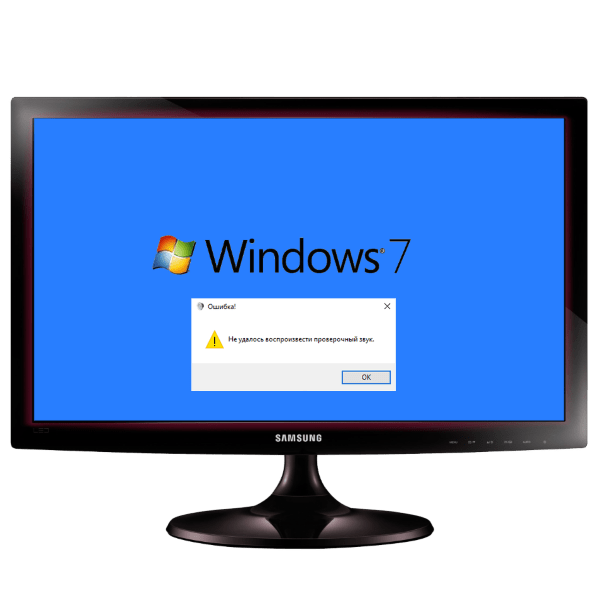Pogreška "Nije moguće reproducirati test zvuk sustava Windows 7"
U nekim slučajevima, tijekom početnog postavljanja zvučnog sustava računala sa sustavom Windows 7, možda ćete naići na pogrešku "Nije moguće reproducirati test zvuk sustava Windows 7" . Ova obavijest pojavljuje se kada pokušate provjeriti izvedbu zvučnika ili zvučnika. Zatim ćemo vam reći zašto se javlja ova pogreška i kako je ispraviti.
Sadržaj
Uzroci pogreške
Napominjemo da dotični problem nema nedvosmisleno softverski ili hardverski razlog; može se pojaviti kako u prvom tako iu drugom, a rjeđe i jedno i drugo. Međutim, možete odabrati najčešće opcije za koje se ta pogreška očituje:
- Problemi s audio opremom - zvučnici i zvučnici i zvučna kartica;
- Pogreške u sistemskim datotekama - test zvuk je melodija Windows sustava, ako je njen integritet oštećen, može se pojaviti obavijest o neuspjehu reprodukcije;
- Problemi s vozačima zvučne opreme - kao što praksa pokazuje, jedan od najčešćih uzroka neuspjeha;
- Problemi s uslugom "Windows Audio" - glavni proces zvuka OS-a često radi povremeno, zbog čega postoje brojni problemi s reprodukcijom zvukova.
Osim toga, mogu postojati problemi s audio konektorima ili povezivanjem hardverskih komponenti i matične ploče, ili problema na samoj matičnoj ploči. Ponekad se pogreška "Nije moguće reproducirati test zvuk sustava Windows 7" pojavljuje zbog aktivnosti zlonamjernog softvera.
Više detalja: Borba protiv računalnih virusa
Rješenja problema
Prije opisivanja kako riješiti neuspjeh, želimo vas upozoriti - morat ćete djelovati metodom eliminacije: pokušajte svaku od predloženih metoda, a u slučaju neučinkovitosti prijeđite na druge. To je potrebno s obzirom na poteškoće u dijagnosticiranju problema koje smo spomenuli gore.
Prva metoda: Ponovo pokrenite audio uređaj u sustavu
Windows 7, čak i nakon čiste instalacije, može biti nestabilan iz različitih razloga. Ponekad se to manifestira u problemima inicijalizacije uređaja, koji se ispravljaju ponovnim pokretanjem putem uslužnog programa Sound System .
- Pronađite ikonu sa slikom zvučnika na programskoj traci koja se nalazi na programskoj traci i kliknite je desnom tipkom miša. U kontekstnom izborniku kliknite na stavku "Uređaji za reprodukciju" .
- Pojavit će se prozor programa "Zvuk" . Na kartici Reprodukcija pronađite zadani uređaj - on je ispravno potpisan, a njegova ikona označena je zelenom kvačicom. Odaberite je i kliknite je desnom tipkom miša, a zatim upotrijebite opciju "Onemogući" .
- Nakon nekog vremena (minuta će biti dovoljno) uključite zvučnu karticu na isti način, samo ovaj put odaberite opciju "Enable" .
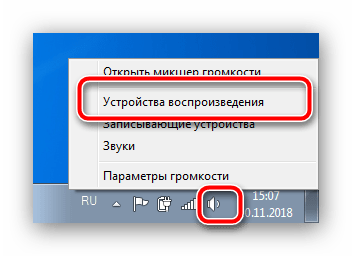
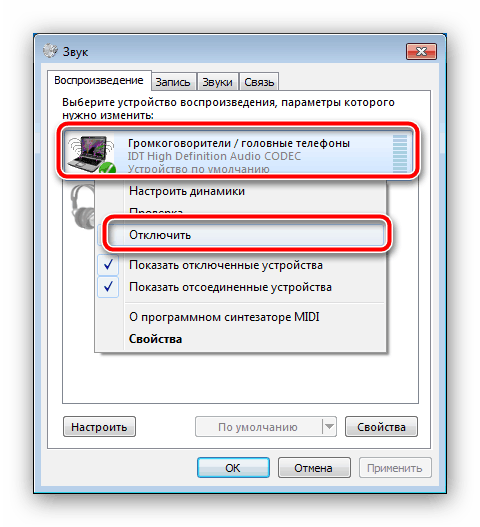
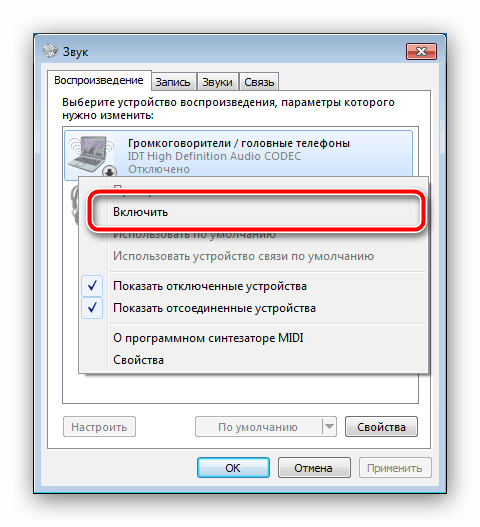
Pokušajte ponoviti test zvuka. Ako se melodija reproducira, uzrok je netočna inicijalizacija uređaja, a problem je riješen. Ako nema greške, ali još uvijek nema zvuka, pokušajte ponovo, ali ovaj put pažljivo promatrajte skalu nasuprot nazivu zvučnog uređaja - ako dođe do promjene na njemu, ali nema zvuka, onda je problem jasno hardver u prirodi i uređaj će morati biti zamijenjen.
U nekim situacijama, za ponovno pokretanje uređaja, morate se ponovno pokrenuti putem Upravitelja uređaja . Upute za ovaj postupak nalaze se u našem drugom materijalu.
Više detalja: Instaliranje zvučnih uređaja u sustavu Windows 7
Metoda 2: Provjerite integritet datoteka sustava
Budući da je test zvuk sustava Windows 7 sistemska datoteka, neuspjeh koji se dogodio s njim može uzrokovati pojavu sporne pogreške. Osim toga, datoteke zvučnog modula sustava također mogu biti oštećene, zbog čega se pojavljuje poruka "Ne može se reproducirati test zvuk sustava Windows 7" . Rješenje je provjeriti integritet komponenti sustava. Ovom se postupku posvećuje poseban detaljan članak, stoga vam savjetujemo da ga pročitate. 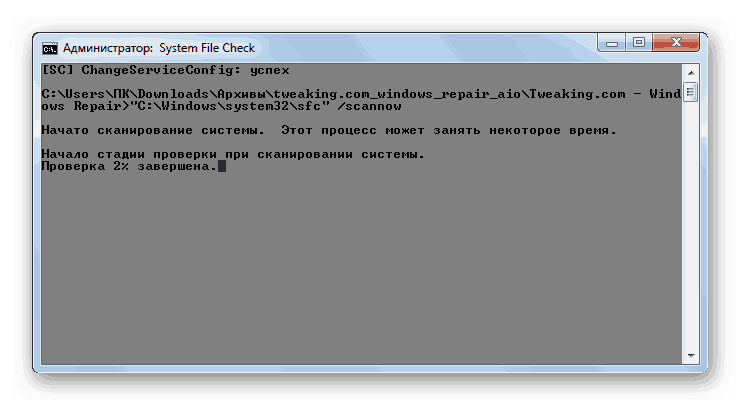
Više detalja: Provjerite integritet datoteka sustava u sustavu Windows 7
3. način: Ponovno instalirajte upravljačke programe za zvučne uređaje
Najčešće se prikazuje poruka o nemogućnosti reprodukcije test zvuka kada se pojave problemi s datotekama upravljačkih programa za zvučne uređaje, obično vanjsku karticu. Problem je riješen ponovnom instalacijom servisnog softvera navedenih komponenti. Priručnik ćete naći na donjoj poveznici. 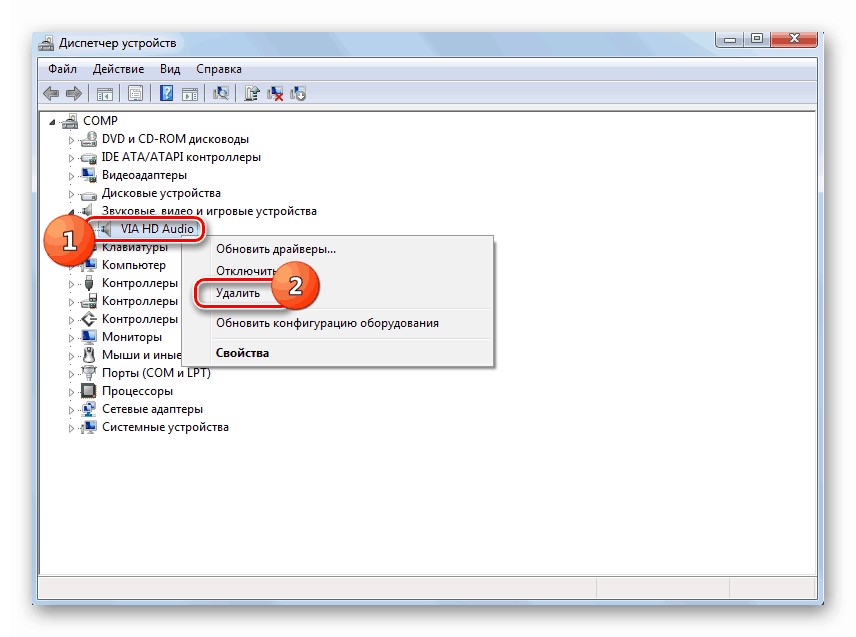
Više detalja: Ponovno instaliranje upravljačkog programa za zvučni uređaj
Četvrta metoda: Ponovo pokrenite uslugu "Windows Audio"
Drugi česti programski razlog za pojavu pogreške kod reprodukcije probne melodije je problem s uslugom "Windows Audio" . Mogu se pojaviti zbog kvarova u radu sustava, radnji zlonamjernog softvera ili intervencije korisnika. Da bi ispravno funkcionirala, uslugu treba ponovno pokrenuti - predlažemo da se upoznate s načinima izvođenja ovog postupka u drugom vodiču: 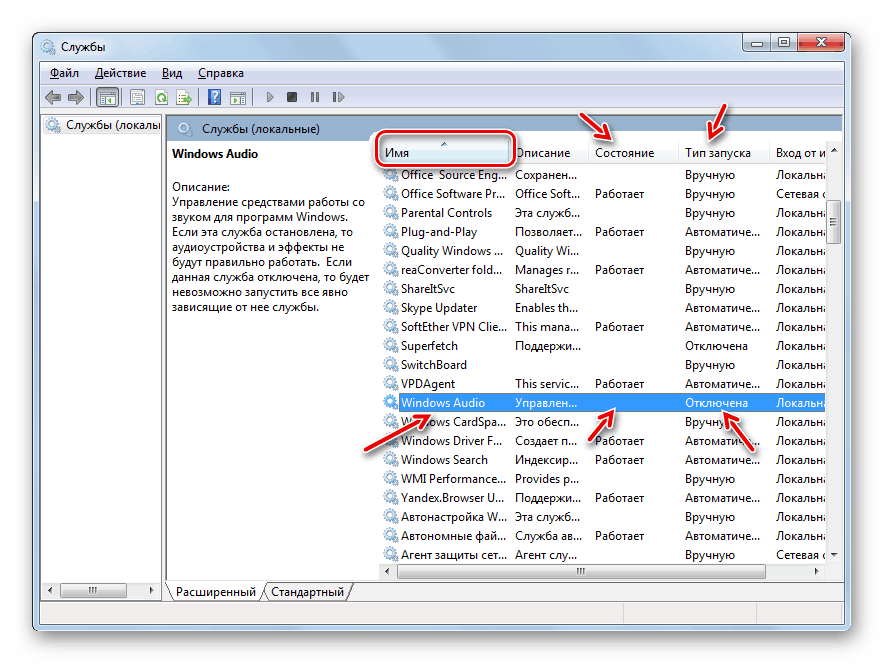
Više detalja: Pokrenite audio uslugu u sustavu Windows 7
Peta metoda: Uključite zvučni uređaj u BIOS-u
Ponekad, zbog neuspjeha u postavkama BIOS-a sustava, audio komponenta može biti onemogućena, zbog čega je prikazana u sustavu, ali svi pokušaji interakcije s njim (uključujući provjere performansi) su nemogući. Rješenje ovog problema je očito - morate otići u BIOS i ponovno omogućiti audio kontroler reprodukcije u njemu. Tome je posvećen i poseban članak na našoj web stranici - u nastavku je link na njega. 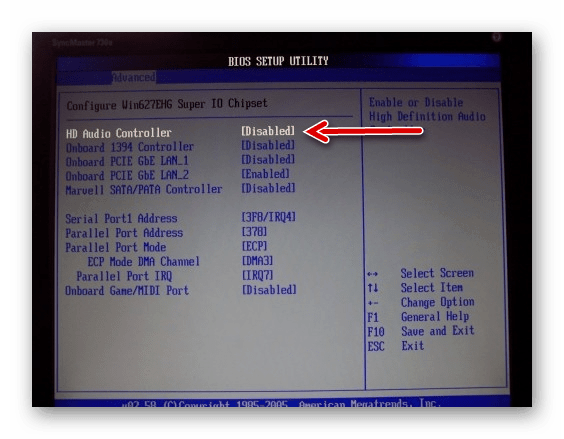
Više detalja: Pokretanje zvuka u BIOS-u
zaključak
Pogledali smo temeljne uzroke pogreške "Neuspješno sviranje testnog zvuka sustava Windows 7" , kao i rješenja za ovaj problem. Ukratko, želimo napomenuti da ako nijedna od gore navedenih opcija ne djeluje - najvjerojatnije je uzrok neuspjeha hardverske prirode, dakle ne možemo bez odlaska na uslugu.